Curso
R es uno de los principales lenguajes utilizados para la ciencia de datos en la actualidad. Como tal, es natural que cualquier principiante quiera saber cómo iniciarse en este potente lenguaje, independientemente del sistema operativo que se ejecute en un ordenador. Por ello, este tutorial abordará esta cuestión cubriendo el proceso de instalación de R en Windows 10, Mac OSX y Ubuntu Linux.
Además, también repasará la instalación de RStudio, que es un IDE (Entorno de Desarrollo Integrado) que facilita el uso de R, y cómo instalar paquetes de R como dplyr o ggplot2.
Instalar R en Windows 10
Instalar R en Windows 10 es muy sencillo. La forma más sencilla es instalarlo a través de CRAN, que son las siglas de The Comprehensive R Archive Network. Sólo tienes que visitar la página de descargas de CRAN y seguir los enlaces que se muestran en el siguiente vídeo:
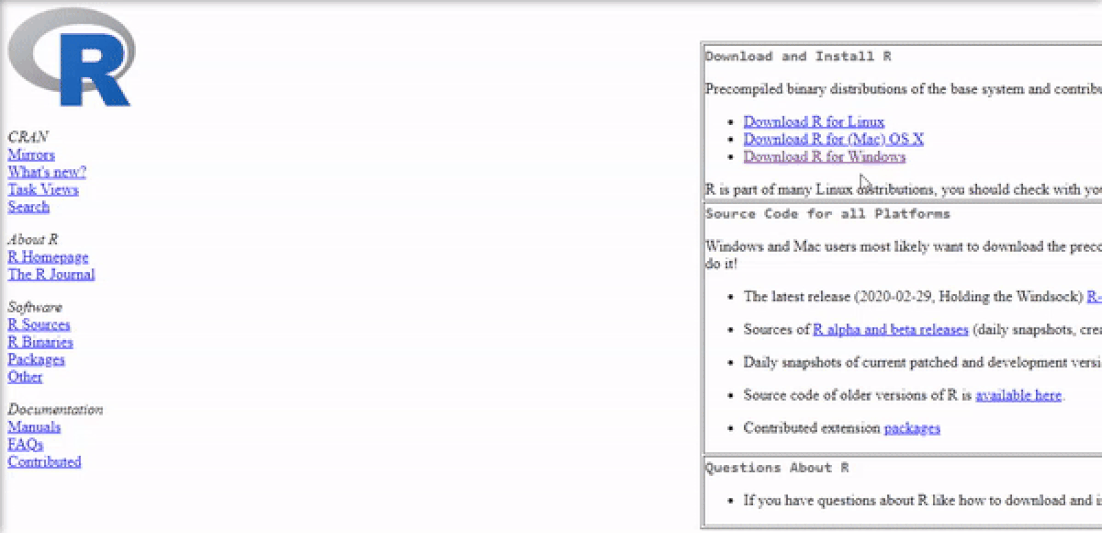
Una vez finalizada la descarga, obtendrás un archivo llamado "R-3.6.3-win.exe" o similar dependiendo de la versión de R que descargues. Los enlaces que aparecen en el vídeo de arriba te llevarán a la versión más reciente. Para terminar de instalar R en tu ordenador, sólo queda ejecutar el archivo .exe. La mayoría de las veces, probablemente querrás seguir con los valores predeterminados, así que haz clic en el botón "Siguiente" hasta que se complete el proceso, como se muestra en el siguiente vídeo. Ten en cuenta que, aunque yo no lo haga, puedes añadir accesos directos al escritorio o al inicio rápido durante el proceso.
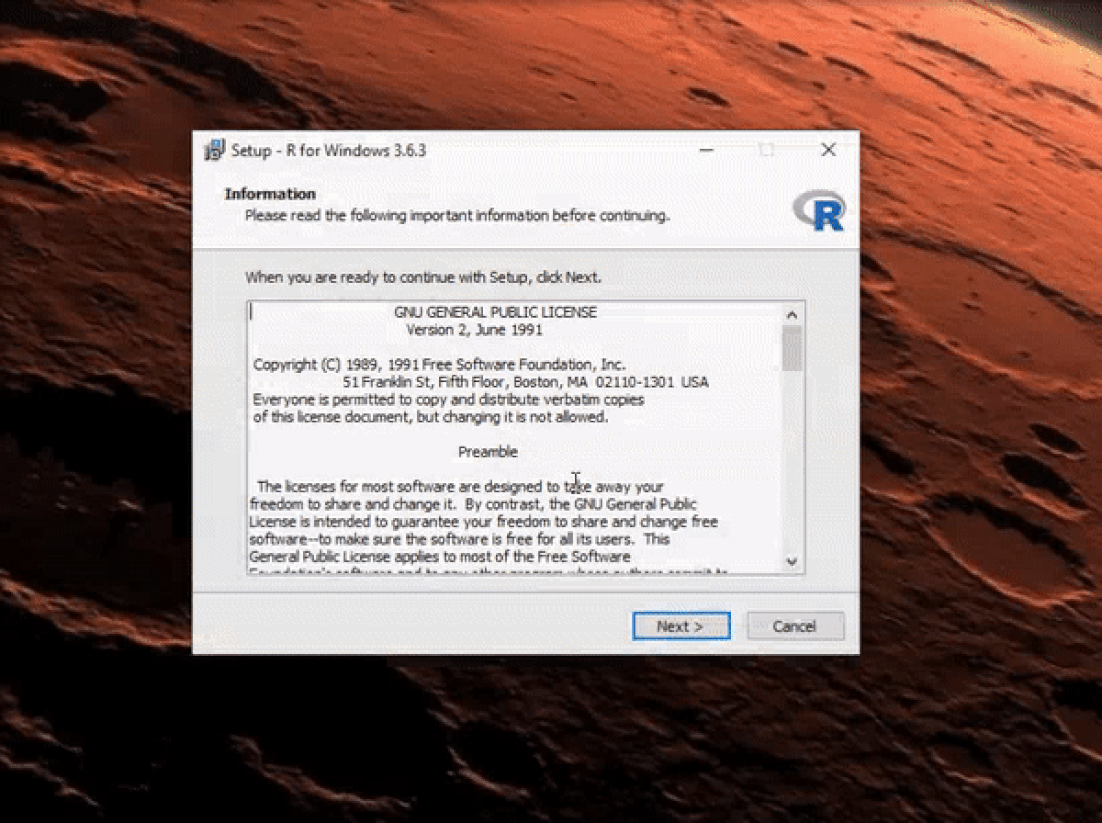
Instalar RStudio
Una vez instalado R, puedes proceder a instalar el IDE RStudio para disponer de un entorno muy mejorado para trabajar en tus scripts de R. Incluye una consola que admite la ejecución directa de código y herramientas para trazar y hacer un seguimiento de tus variables en el espacio de trabajo, entre otras funciones. El proceso de instalación también es muy sencillo. Sólo tienes que ir a la página de descargas de RStudio y seguir el vídeo que aparece a continuación:
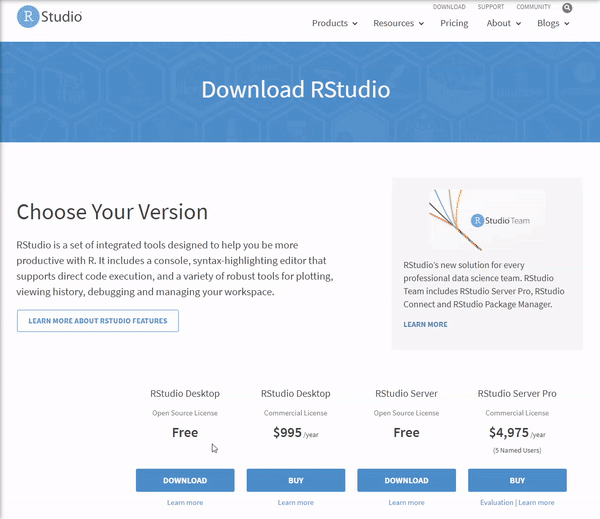
Una vez finalizada la descarga, obtendrás un archivo llamado "RStudio-1.2.5033.exe" o similar. Una vez más, esto dependerá de la versión. Para completar la instalación, es tan fácil como antes. Sólo tienes que ejecutar el archivo .exe mencionado anteriormente con la configuración predeterminada haciendo clic en "Siguiente", y esperar a que finalice la instalación. Ten en cuenta que RStudio requiere que R esté instalado de antemano.
Instalar paquetes en R
Ahora tienes base R instalado en tu sistema y un buen IDE para comenzar tu viaje de programación en R. Sin embargo, base R es bastante limitado en las cosas que puede hacer, y por eso tenemos paquetes de R como dplyr para mejorar las capacidades de tratamiento de datos o ggplot2 para mejorar las visualizaciones de datos. Hay dos formas sencillas de instalar paquetes de R utilizando RStudio. La primera es ejecutar la siguiente línea de código en la consola:
install.packages(c("dplyr","ggplot2"))
El segundo se muestra en el siguiente vídeo. Es una interfaz gráfica fácil de usar integrada en RStudio desde la que puedes buscar y descargar cualquier paquete R disponible en CRAN.
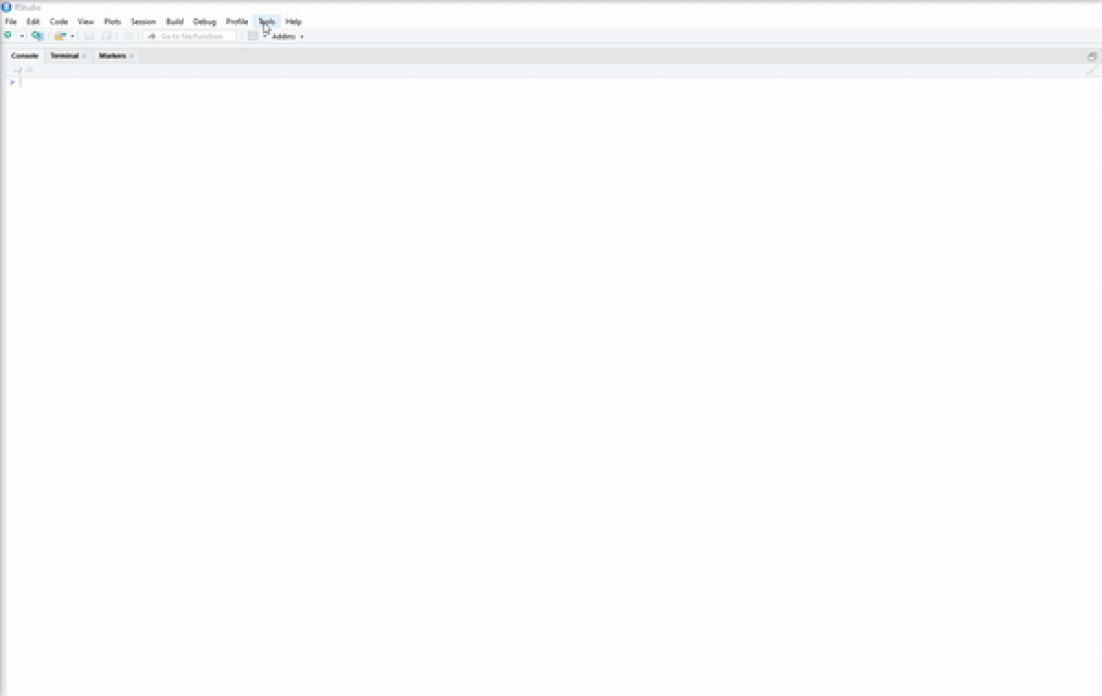
Instalar R en Mac OSX
La instalación de R en Mac OS es similar a la de Windows. Una vez más, la forma más fácil es instalarlo a través de CRAN yendo a la página de descargas de CRAN y siguiendo los enlaces como se muestra en el vídeo de abajo:
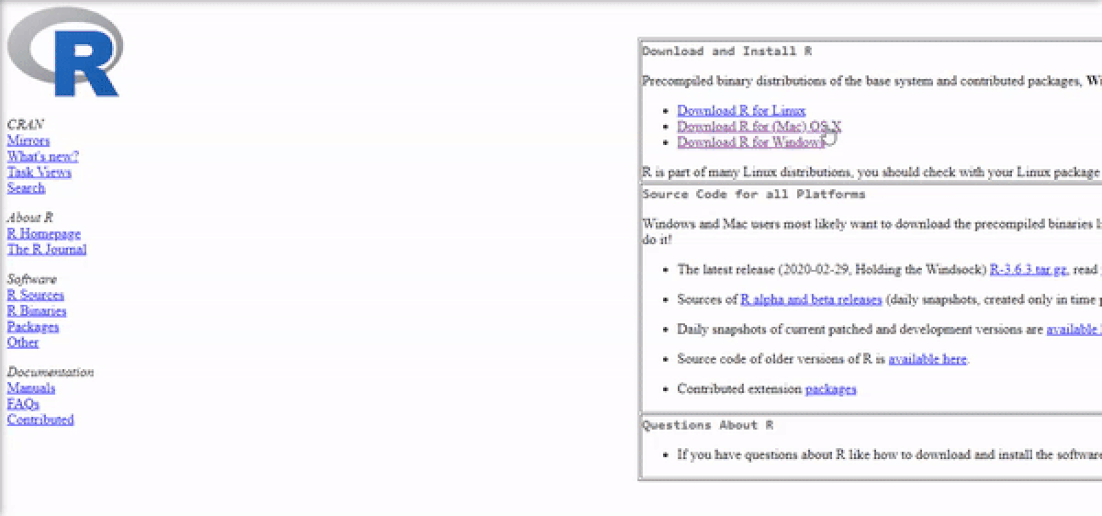
El siguiente paso es hacer clic en el archivo "R-3.6.2.pkg" (o versión más reciente) para iniciar la instalación. Puedes dejar las opciones por defecto como están, igual que en Windows.
Instalar RStudio y los paquetes de R
Este proceso es esencialmente el mismo que en Windows. Para descargar RStudio, ve a la página de descargas de RStudio y obtén el .dmg para Mac OS, como se muestra en la imagen siguiente. Recuerda mantener las opciones de instalación por defecto.
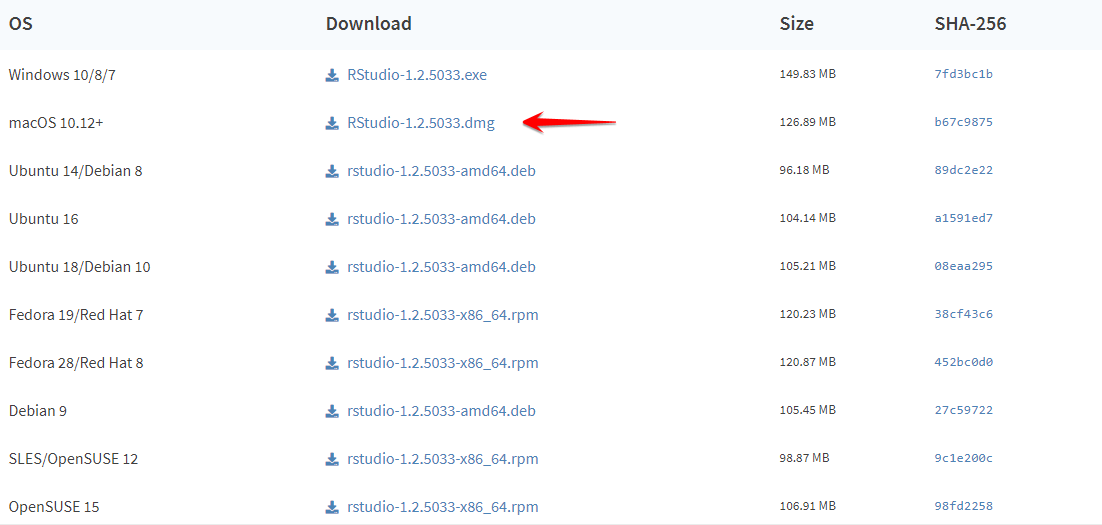
Una vez que abras RStudio, la instalación de paquetes es la misma que con Windows. Puedes utilizar install.packages(c("dplyr","ggplot2")) en la consola o seguir adelante y utilizar la interfaz gráfica que se muestra en el vídeo en la subsección de instalación de paquetes en R de este tutorial.
Instalar R en Ubuntu 19.04/18.04/16.04
Instalar R en Ubuntu puede resultar un poco más complicado para quienes no estén acostumbrados a trabajar en la línea de comandos. Sin embargo, en realidad es tan fácil como con Windows o Mac OS. Antes de empezar, asegúrate de tener acceso root para poder utilizar sudo.
Como es habitual, antes de instalar R, actualicemos el índice de paquetes del sistema y actualicemos todos nuestros paquetes instalados mediante los dos comandos siguientes:
sudo apt update
sudo apt -y upgrade
A continuación, solamente tienes ejecutar lo siguiente en la línea de comandos para instalar base R.
sudo apt -y install r-base
Instalar RStudio y los paquetes de R
Una vez instalado base R, puedes seguir adelante e instalar RStudio. Para ello vamos a dirigirnos de nuevo a la página de descargas de RStudio y descargar el archivo .deb para nuestra versión de Ubuntu, como se muestra en la imagen siguiente:
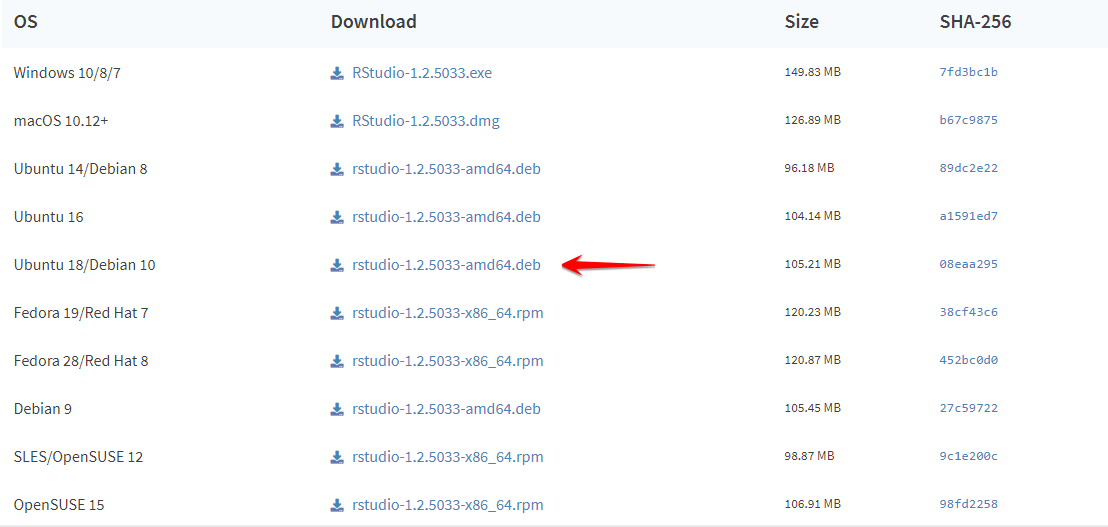
Una vez que tengas el archivo .deb, sólo te queda navegar hasta tu carpeta de descargas utilizando cd Downloads en la línea de comandos y, a continuación, ejecutar el siguiente comando para iniciar el proceso de instalación:
sudo dpkg -i rstudio-1.2.5033-amd64.deb
Puedes encontrarte con algunos problemas de dependencias que pueden hacer que falle tu primer intento de instalar RStudio, pero esto tiene fácil solución. Ejecuta el siguiente comando e inténtalo de nuevo:
sudo apt -f install
Cuando termine el proceso, tendrás un acceso directo a RStudio en tu lista de aplicaciones de Ubuntu, pero también podrás iniciar RStudio escribiendo rstudio en la línea de comandos.
Una vez que abras RStudio, la instalación de paquetes puede hacerse exactamente igual que con Windows o Mac OS. Ya sea escribiendo install.packages(c("dplyr","ggplot2")) en la consola o utilizando la interfaz gráfica que se muestra en el vídeo de la subsección de instalación de paquetes en R de este tutorial.
Conclusión
Espero que este tutorial os ayude a los que estéis deseando sumergiros en el mundo de la programación en R, independientemente del sistema operativo que elijáis. Si quieres empezar a aprender R como tal después de instalarlo, consulta el curso Introducción a R, que te guiará a través de los fundamentos de la programación en R. Sigue aprendiendo; no hay límite.
Consulta los siguientes programas del DataCamp:
